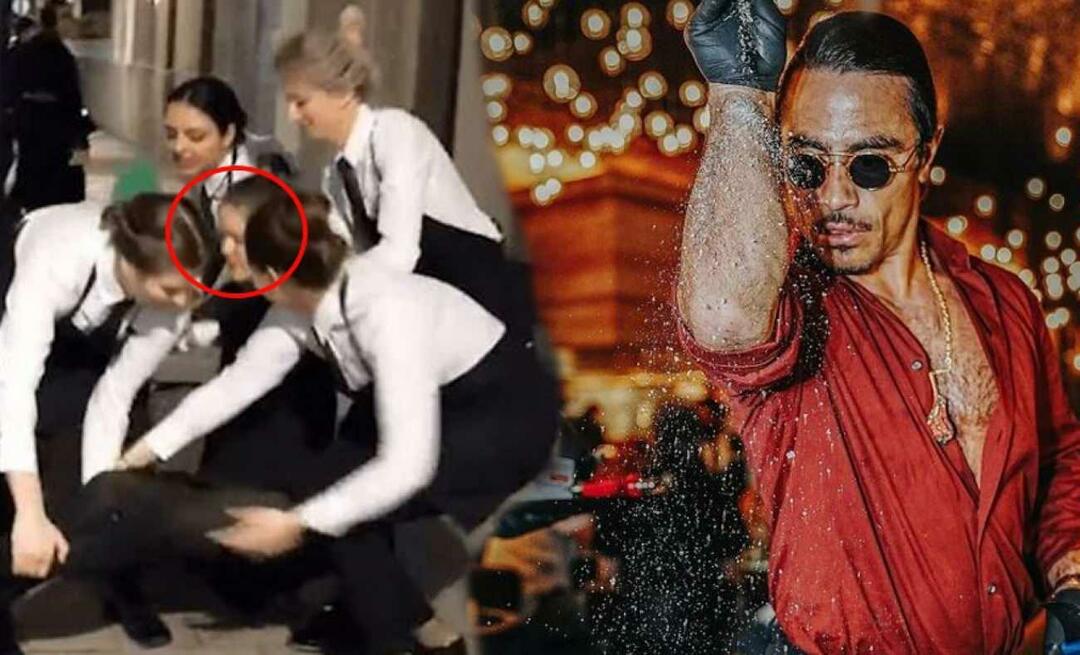Disabilita gli angoli attivi di Windows 8 dalla barra degli accessi e dal commutatore
Microsoft Windows 8 / / March 19, 2020
Windows 8 ha "angoli attivi" che ti consentono di visualizzare la barra degli accessi e lo Switcher passando il mouse negli angoli dello schermo. Può essere fastidioso mentre si lavora sul desktop.
Windows 8 ha "angoli attivi" che ti consentono di visualizzare la barra degli accessi e il selettore app passando il mouse negli angoli destro o sinistro dello schermo. Se preferisci rimanere nell'ambiente desktop il più possibile, potresti voler disabilitare questa funzione.
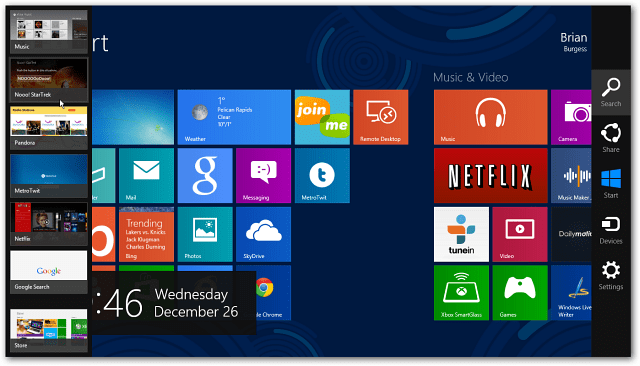
Modifica il registro di Windows 8
Nota: Ciò richiede una modifica nel registro. Prima di apportare qualsiasi modifica, assicurati di Eseguire il backup primo!
Per prima cosa usa il scorciatoia da tastieraWinKey + R per visualizzare la finestra di dialogo Esegui, genere:regedit e fai clic su OK o premi Invio.
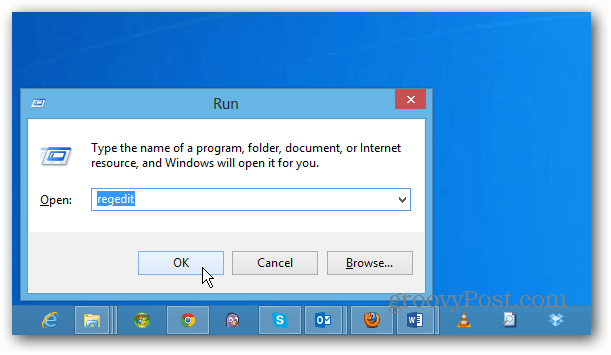
Ora vai al seguente percorso:
HKEY_CURRENT_USER \ Software \ Microsoft \ Windows \ CurrentVersion \ ImmersiveShell
Fare clic con il tasto destro sulla cartella ImmersiveShell e selezionare Nuovo >> Chiave.
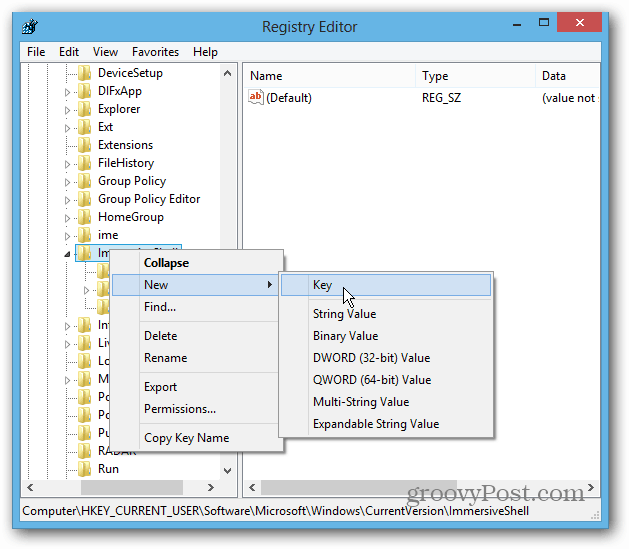
Poi genere:EdgeUIper il nuovo nome chiave. Fare clic con il tasto destro e selezionare
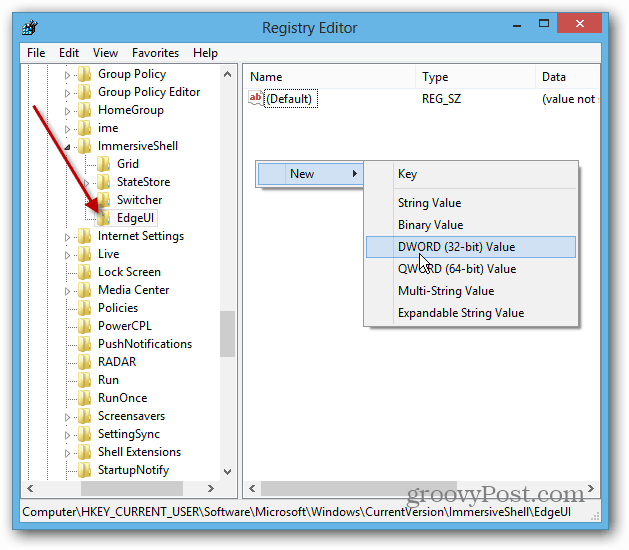
Nominalo: DisableCharmsHint e cambia il valore da 0 a 1 e fai clic su OK. Ciò disabiliterà la visualizzazione della barra degli accessi quando si passa il mouse nell'angolo inferiore destro o superiore dello schermo.
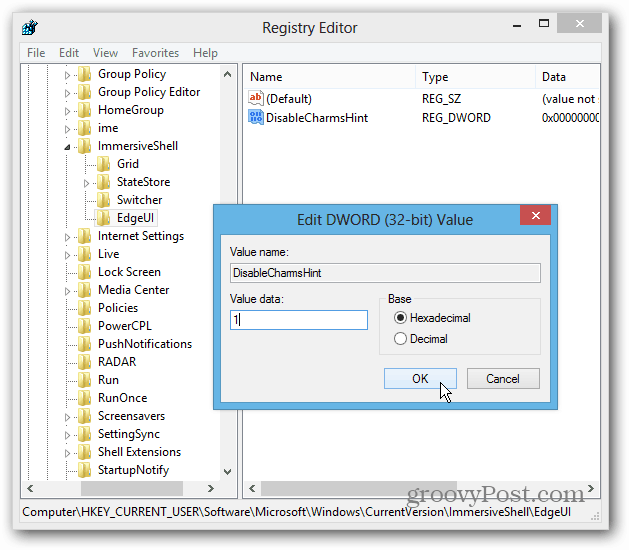
Quindi creare un altro nuovo valore DWORD (32 bit) e denominarlo: DisableTLCorner e cambia il valore da 0 a 1 e fai clic su OK. Ciò disabilita la visualizzazione della barra del commutatore app quando si passa il mouse sull'angolo in alto a sinistra.
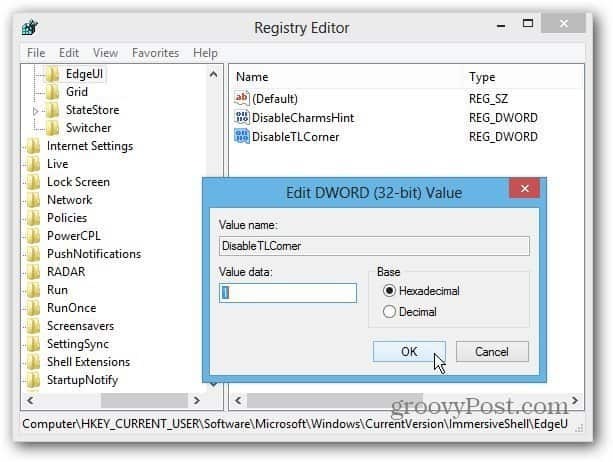
Riavvia il sistema e accedi nuovamente. Ora noterai che il Charms e lo Switcher app non si presentano facilmente. Sarai comunque in grado di sollevare lo Switcher app passando il mouse nell'angolo in basso a sinistra. Anche i gesti tattili continueranno a funzionare.
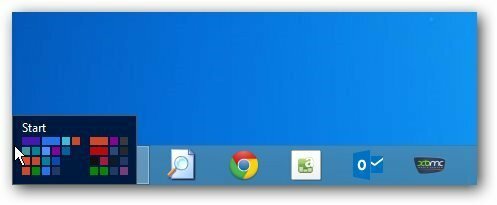
Se non ti senti a tuo agio ad apportare modifiche al registro, puoi installarlo Shell classico, il programma di sostituzione gratuito del menu Start di Open Source. Solo in Impostazioni, seleziona la scheda Impostazioni di Windows 8, quindi fai clic su Tutto in Disattiva angoli attivi.
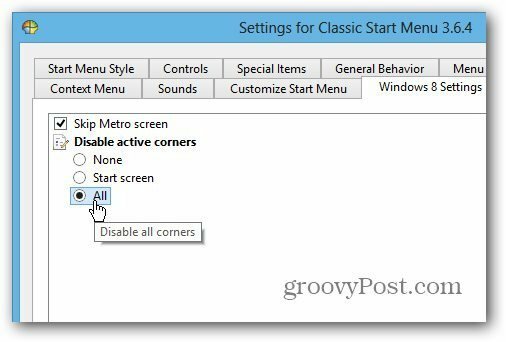
Dopo aver impostato questo, controlla i miei altri consigli per rimanere sul desktop la maggior parte delle volte e non essere disturbato dalla nuova interfaccia utente metropolitana / moderna.
- Avvia direttamente sul desktop di Windows 8 durante l'accesso
- Sostituzione menu Start Start8 da Stardock
- Avvio del menu Sostituzione Classic Shell
- Disabilita la schermata di blocco durante la riattivazione del computer dalla modalità sospensione
- Rendi PDF e foto aperti nelle app desktop
- Rendi aperti musica e video in App desktop